
ノズル詰まりが起きたとき、このような疑問はありませんか?
・ 分解には、どんな工具が必要なの?
本記事では、Ender-3 S1でノズルが詰まった時の、分解・対処方法をご紹介します。もしお使いの機種が違っても、対処の流れは似ていますので、参考にしてみて下さい。
私自身は、3Dプリンターの保守・修理サポートのお仕事をしておりますので、このような経験が参考になれば幸いです。
機種別に解説
以下の機種は、個別に解説していますので、参考にしてください。
関連記事:Creality Ender-3 V3 SEのノズルを交換する方法
関連記事:Creality K1のノズル交換
今回の症状
こうなってしまうと樹脂を出力せず、ひたすらウロウロする状態が続きます。

ジョブを停止します。その後フィラメントを押したり引いたりしますが、ビクともしません。ムリに引っ張ってしまうと↓のようにフィラメントが切れてしまいます。

必要な工具
① 六角レンチ
② ラジオペンチ
③ モンキーレンチ
④ スパナ/メガネレンチ
⑤ プラスドライバー
ノズル詰まり予防方法の動画も参考にしてください↓
原因調査
多いかと思われるかもしれませんが、1つ1つは簡単ですので、ご安心下さい。
1.ノズル温度を上げる
① 操作パネルで「コントロール」→「温度」→「ノズル温度」を100℃に設定します。※熱い場合は、80℃前後でも大丈夫です。

2.エクストルーダーキットを取り外す
① 六角ビスを4点取り外します。2.5mmのレンチを使います。

② エクストルーダーキットが丸ごと外れますので、天地をひっくり返してテーブルの上に置きます。※ フラットケーブルに注意して下さい。

③ ピンセットを使って、シリコンカバーを外します。

3.ノズルの取り外し
① ヒーターブロックをモンキーレンチで挟み、固定します。
スパナでノズルを挟み、反時計まわししてノズルを外します。

② ノズルを確認すると、樹脂がこびりついていました。
後で掃除することにします。

4.ノズル温度を下げる
① 操作パネルで「コントロール」→「温度」→「ノズル温度」を0℃に設定します。

② 温度が下がったら、本体の電源をOFFにします。
5.ヒートブロックキットを取り外す
① コネクタ部に「透明なホットメルト接着剤」が付いているので、それを剥がします。
※接着剤は、ラジオペンチで剥がしました。

② 「ヒーターコネクタ」と「センサーコネクタ」を抜きます。
※ケーブルが切れないように注意して下さい。

③ 六角レンチで、イモビスを緩めます。
※ビスは取り外す必要はありません。
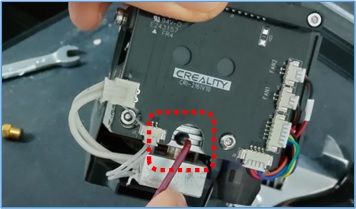
④ 六角レンチで、ビス2点を取り外します。

⑤ ラジオペンチで、ヒーターブロックを取り外します。

⑥ この時、フィラメントのカスがありましたので、ラジオペンチで引っこ抜きました。

6.ヒーター部を丸ごと交換する
サンステラさんやAmazonで、ヒートブロックキットを購入することができます。
今回はせっかくなので、部品を清掃して再利用したいと思います。
7.ヒーターブロックを分解する。
① ヒーターブロックをモンキーレンチで固定して、スロートチューブを回して取り外します。※ もし固まって回らない場合は、ケーブルを再接続し、ノズル温度を上げると回しやすくなります。

② スロートチューブの中を見てみると、フィラメントが詰まっています。またテフロンチューブが焦げています。原因はこれですね。

③ 六角レンチでヒーターブロックのイモビスを緩めます。

④ プラスビスをドライバーで外します。

⑤ ヒーターを引き抜きます。

⑥ センサーケーブルは、しっかり固められている為、抜くことができませんでした。

⑦ ひととおり分解できました。

8.清掃・再生する
① テフロンチューブは焦げているため、さすがに再生できません。チューブのサイズを確認すると、長さはおよそ18mm、外形は4mm、内径はおよそ2mmでした。

今後また起きる可能性があるので、Amazonでチューブを注文しておきました。
ちなみに専用のカッターがあると、目的の長さに切断しやすいです。
② ノズルとヒーターブロック、スロートチューブは、アセトンを使って清掃していきます。※アセトンは人体や環境への影響が強いため、取り扱いには十分注意が必要です。

③ 液体を容器にそそぎ、ノズルやスロートチューブ、ヒーターブロックを浸します。

④ ↓のような工具をうまくつかって、小さいゴミやコゲを少しずつ除去していきます。

⑤ 掃除できたら、しっかり洗浄・乾燥・ふき取りを行って完了です。

ノズルを完全に清掃するのは難しいので、このタイミングで新品にしても良いです。
9.組みつけ
① ケーブルやノズルを元の通りに組みつけていきます。

② 組みあがったら、本体の電源をONにします。
10.Z軸のキャリブレーション
① 「準備」→「元に戻る」を選択します。すると自動でホームポジションに移動します。

②
1.「軸移動」→「Z軸移動」を選択し、数値を「0」にします。
2.「戻る」を選択します。
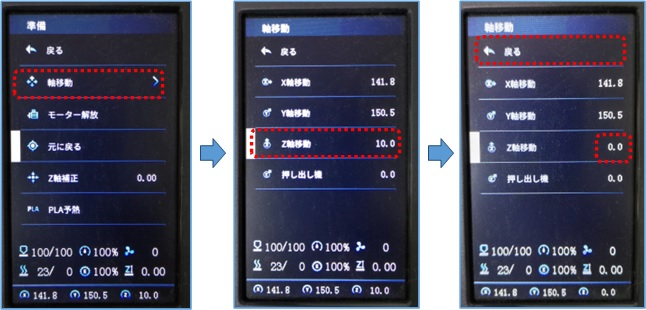
③ 「Z軸補正」を選択しておきます。
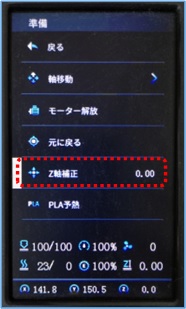
④
1.普通紙を、ノズルとテーブルの間に入れます。
2.パネルのダイアルをまわし「用紙がノズルに触れているかいないか」のところまでZ軸の高さを調整します。

↑これは感覚の作業になります。普通紙でブレてしまう場合は、シックネスゲージを使うと安定します。
11.平面調整
① 「準備」→「モーター開放」を選択します。するとエクストルーダーとテーブルを手で動かせるようになります。

②
1.エクストルーダーとテーブルを動かし、「左手前」にもってきます。
2.普通紙を挿入し、「用紙がノズルに少し触れている」程度になっているかを確認します。

もしキツすぎる場合は、テーブル下にあるダイアルを「時計まわし」すると、緩めることができます。また緩すぎる(スカスカ)の場合は、「反時計まわし」にすると、キツくすることができます。

③ 残りの3隅で、同様の調整を行います。

④ これを「2周~3周」行います。
12.オートレベリング調整
① 「レベリング」を選択します。すると自動的に動作しますので、暫く待ちます。

13.フィラメントを挿入する
① 「コントロール」→「温度」→「ノズル温度」を選択します。温度を240℃に変更します。(PLAであれば210℃)
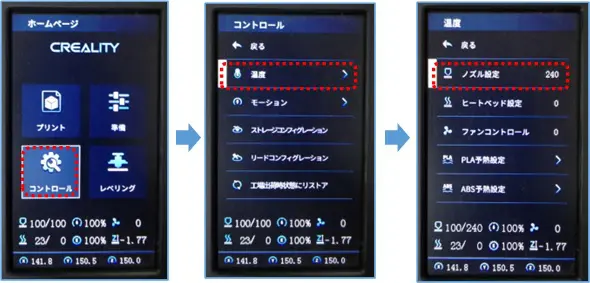
② 温度に達したらフィラメントを挿入し、ノズルから排出されることを確認します。

13.テストプリント
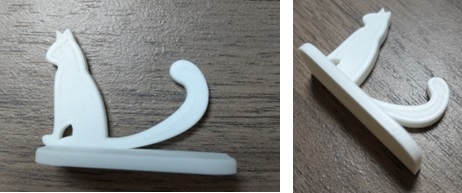
まとめ
| 項目 | 内容 |
| 症状 | プリント途中から、フィラメントが排出されなくなる。 |
| 原因 | テフロンチューブの詰まり・コゲ |
| 対処方法 | 1.ノズル温度を上げる。 2.エクストルーダーキットを取り外す。→高温に注意。 3.ノズル温度を下げる。 4.ヒートブロックキットを取り外す。 5.ヒートブロックキットを丸ごと交換するか検討。 6.ヒートブロックキットを分解する。 7.清掃する。→アセトンの取り扱いに注意。 8.組みつけ。 9.Z軸のキャリブレーション。 10.平面調整。 11.オートレベリング調整。 12.フィラメントを挿入する。 13.テストプリント |
今回は、ヒーターを高温にして作業を行いましたが、状態がキレイであれば温度を上げる必要はないと思います。また、部品の清掃に使ったアセトンですが、廃棄方法についても十分確認した上で購入する必要があります。
おすすめ記事
3Dプリンターでは、さまざまなトラブルが起きます。よくあるトラブル事例をまとめましたので、↓の記事もご覧ください。
本記事では、3Dプリンターのあらゆるトラブル対処方法をまとめました。 お悩みの症状は、目次からご確認して下さい↓ 私自身は、保守・サポートのお仕事をしておりますので、このような経験が参考になれ[…]
















